
Përmbajtje:
- Hapi 1: Mjetet dhe pjesët e nevojshme
- Hapi 2: Hiqni baterinë
- Hapi 3: Hiqni kapakun e poshtëm të kompjuterit
- Hapi 4: Hiqni Asamblenë e Tifozëve
- Hapi 5: Vendosni Asamblenë e Tifozëve përsëri në Kompjuter
- Hapi 6: Rinstaloni panelin e poshtëm të kompjuterit
- Hapi 7: Pasi të keni përfunduar, kontrolloni funksionimin
- Autor John Day [email protected].
- Public 2024-01-30 12:16.
- E modifikuara e fundit 2025-01-23 15:10.



Në këtë Instructable, unë do të zëvendësoj një tifoz në një laptop Laptop Sony PCG-9Z1L.
Hapi 1: Mjetet dhe pjesët e nevojshme

1) Tifoz për Sony PCG-9Z1L (Porosit online)
2) Pincë me hundë të gjatë (Dyqan i pajisjeve ose elektronikës)
3) Përzgjedhja e kaçavidave të vegjël. Phillips dhe llojet e lojërave elektronike. (Dyqan pajisjesh ose elektronike)
4) Komponimi i lavamanit të nxehtësisë silikoni (dyqan elektronik ose në internet)
Hapi 2: Hiqni baterinë

Bateria është gjëja e parë që hiqet, e ndjekur nga kapaku i kujtesës dhe kapaku i hard diskut. Hiqni çdo vidë në kapakun e poshtëm të laptopit.
Hapi 3: Hiqni kapakun e poshtëm të kompjuterit


Pasi të keni hequr të gjitha vidhat në pjesën e poshtme të kompjuterit, përfshirë ato në ndarjen e baterisë. Gjithashtu hiqni hard diskun dhe mbajtësin e hard disku nga kompjuteri për t'i hequr ato nga rruga. Vendosni vidhat, kapakët, hard diskun dhe mbulojeni me kujdes.
Hapi 4: Hiqni Asamblenë e Tifozëve



Hiqni montimin e ventilatorit siç tregohet në figurë. Hiqeni me kujdes lidhësin nga pllaka e qarkut. Hiqeni ventilatorin e kapur nga montimi dhe zëvendësojeni me ventilatorin e ri. Vendosni përbërës të ri silikoni aty ku lavamani prek çipin e procesorit.
Hapi 5: Vendosni Asamblenë e Tifozëve përsëri në Kompjuter

Vendoseni montimin e ventilatorit përsëri në kompjuter dhe lidhni me kujdes lidhësin përsëri në tabelën e qarkut. Rinstaloni hard diskun dhe mbajtësin e hard disku.
Hapi 6: Rinstaloni panelin e poshtëm të kompjuterit


Rinstaloni panelin e poshtëm të kompjuterit dhe mbulesat plastike për hard diskun dhe kujtesën. Rinstaloni baterinë sapo gjithçka të jetë së bashku.
Hapi 7: Pasi të keni përfunduar, kontrolloni funksionimin


Pasi gjithçka të kthehet së bashku, ndizni kompjuterin dhe lëreni të fillojë. Lëreni kompjuterin të ndezur për pak kohë dhe pa kaluar shumë kohë, duhet të dëgjoni ndezjen e ventilatorit.
Recommended:
Përdorimi i diodave për kontrollin e ventilatorit .: 7 hapa
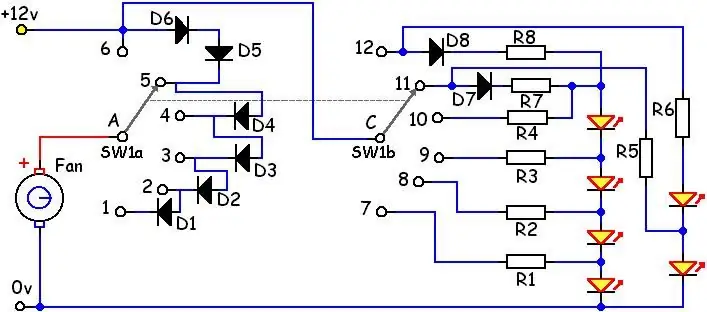
Përdorimi i Diodave për Kontrollin e Tifozëve .: Kjo në alternativë ndaj përdorimit të reostateve dhe patate të skuqura për kontrollin e shpejtësisë së ventilatorit. Ideja për këtë erdhi nga http://www.cpemma.co.uk/sdiodes.html TANI http: //www.pcsilencioso.com/cpemma/sdiodes.html dhe doja ta shpjegoja pak më shumë dhe të ndërtoja
Zëvendësimi i prizës së kufjeve Sony - më mirë dhe më i fortë: 10 hapa (me fotografi)

Zëvendësimi i prizës së kufjeve Sony - më mirë dhe më i fortë: Shumica e kufjeve janë bërë të jenë të lehta, të shëndosha mirë dhe të dizajnuara për të thyer në prizë. Këto hapa mund të përdoren për shumicën e të gjitha modeleve të kufjeve. Për kufjet shumë të lira telat do të jenë shumë të mirë (të vegjël) për të punuar me Për këtë Instructable I'm
Zëvendësimi i ventilatorit të furnizimit me energji kompjuterike: 11 hapa

Zëvendësimi i ventilatorit të furnizimit me energji kompjuterike: Ky udhëzues përshkruan se si të zëvendësoni ventilatorin brenda një furnizimi me energji standarde të kompjuterit. Ju mund të dëshironi ta bëni këtë sepse ventilatori është i dëmtuar, ose të instaloni një lloj tjetër tifoz, për shembull, një të ndriçuar. Në rastin tim, vendosa të zëvendësoj
Bërja e një jastëku ftohës për laptopin Targus për përdoruesin miqësor: 3 hapa

Bërja e përdoruesit të një blloku ftohës për laptopin Targus: Mbulesa e ftohjes funksionon mirë për të ftohur laptopin tuaj, por kordoni i pafavorshëm i rrymës që del përpara mund të prishet lehtë ose të pengojë. Në këtë udhëzues, unë do t'ju tregoj se si të çmontoni, modifikoni dhe montoni përsëri bllokun tuaj të ftohjes për të maksimizuar
Zëvendësimi i Sony Cybershot DSC-W50 LCD: 6 hapa

Zëvendësimi i Sony Cybershot DSC-W50 LCD: Ndërsa bëja shëtitje në Moab, unë, si shumë të tjerë para meje, zbulova brishtësinë e një LCD kamera dixhitale. Duke mos dashur të vendosni një aparat fotografik "krejtësisht të mirë", ose të paguani një tarifë të tepërt riparimi në një Qendër Shërbimi Sony, e cila do të tejkalonte koston e një të re të ardhur
